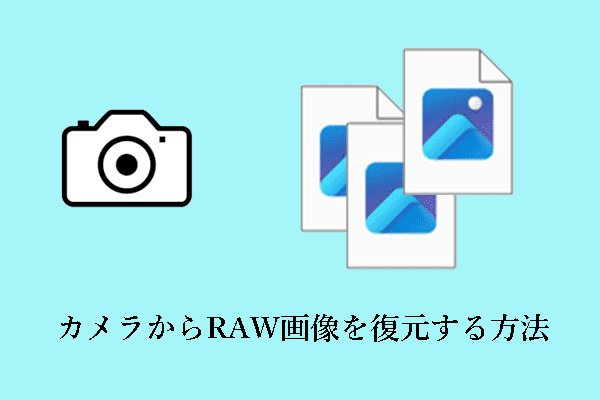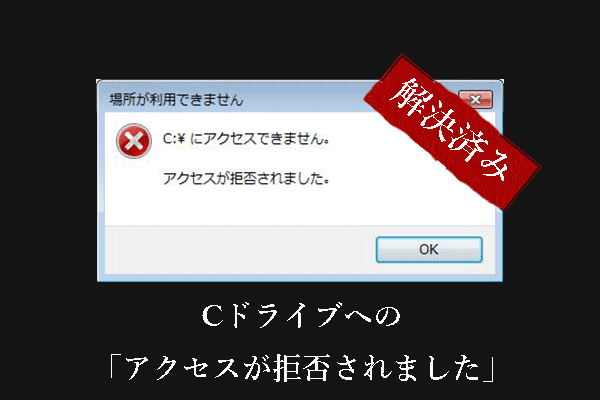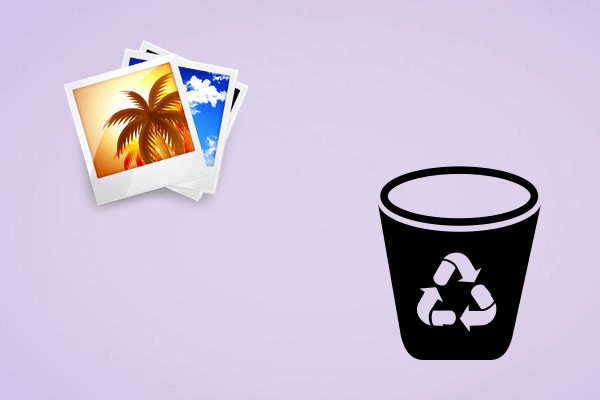SigmaカメラのSDカードに保存した写真が消えました?Sigmaカメラのメモリーカードが壊れました?Sigmaカメラから削除した写真を復元する方法は?MiniToolソフトウェアのこの記事を読んで、X3F RAW写真の復元に最適なデータ復元ソフトを手に入れましょう。
Sigmaカメラは、主流ブランドほど人気があるわけではありませんが、高画質、正確な色再現、優れた耐久性など、独自の長所を持っています。Sigmaカメラで撮影された写真は、デフォルトでX3FとJPEG の2つのフォーマットで保存されます。前者は、撮影時のイメージをそのままに、高画質で後処理の自由度が高いSigma独自のフォーマットです。後者は一般的な画像フォーマットで、より広く普及しており、さまざまな画像ビューアーで見ることができます。
しかし、シグマ製カメラの使用中やカメラ内の写真整理中に、主観的・客観的な様々な要因で写真が削除・紛失してしまうことがあります。このような状況で、Sigmaカメラから削除した写真を復元できますか?実は、それが状況によってそれぞれです。
Sigmaカメラから削除した写真を復元することは可能ですか?
写真が紛失した要因によって、SigmaカメラのSDカードの写真復元の可能性は異なります。ここでは、一般的な状況をいくつかご紹介します。
Sigmaカメラから写真を復元できる状況
- カメラのSDカードの写真が削除した:人為的なミス、ウイルス攻撃などで削除された写真は、物理的な削除ではなく、論理的な削除であることが多いです。こんな場合、一般的に専門的なデータ復元ソフトウェアや無料のデータ復元ソフトウェアを使用して復元することができます。
- メモリーカードがフォーマットした:「クイックフォーマット」オプションにチェックを入れてSDカードをフォーマットした場合、フォーマットしたカード上の写真を復元できる可能性があります。
- SDカードが破損している:カメラカードが論理的に破損しているか、カメラで正常に動作していない場合、アクセスできない写真や失われた写真を復元できる可能性があります。
Sigmaカメラから写真を復元できない状況
- 新しいデータで上書きされた:削除した写真が新しいデータで上書きされた場合、復元できる可能性はありません。この現象は通常、データ紛失後に新しい写真を撮り続けた場合や、写真が紛失してから時間が経過した場合に発生します。
- カメラのSDカードが物理的に破損している:カードが壊れたり、水に浸かったりなど物理的に破損している場合、通常、コンピュータやデータ復元ソフトウェアでは認識できなくなり、データ復元は不可能になります。
- メモリーカードが完全にフォーマットされた:「クイックフォーマット」オプションをチェックせずにカードをフォーマットすると、ディスク上のすべてのデータが完全に削除されます。この場合、データを復元することはできません。
データ損失のシナリオが復元可能である場合、詳細な復元手順については、このまま読み進めてください。
SigmaカメラのSDカードから写真を復元する方法
Sigmaカメラから削除した写真を復元するために、2つの安全なデータ復元サービスを紹介します。
選択肢1、MiniTool Power Data Recoveryを使う
SigmaカメラのSDカードから削除した写真を復元するために、最もお勧めの復元ツールはMiniTool Power Data Recoveryです。
このWindowsファイル復元ソフトウェアは、一般的なPNGやJPGからユニークなX3F、NEF、CR2、TIFFなどの幅広い画像形式の写真を復元することができます。また、Canon、Nikon、Sony、Fujifilmなどの様々なカメラブランドから写真や動画を復元することもできます。
さらに、カメラから写真を復元するだけでなく、このツールは他のファイルストレージメディアから他のタイプのファイル(ドキュメント、ビデオ、オーディオ、電子メール、アーカイブなど)を復元することにも優れています。例えば、SSDデータ復元、HDDファイル復元、USBフラッシュドライブの復元などです。
MiniTool Power Data Recoveryは、異なるデータ復元制限を持つ複数のエディションを提供します。無料版では1GBの写真を無料で復元できます。
では、以下の準備をして、写真の復元を開始しましょう。
- SigmaカメラからSDカードを取り出し、カードリーダーでパソコンに接続します。
- 下のボタンをクリックして、この読み取り専用写真復元ツールの無料版をダウンロードし、安全なデータ復元を実行します。
MiniTool Power Data Recovery Freeクリックしてダウンロード100%クリーン&セーフ
ステップ1、スキャンするカメラのSDカードを選択します。
MiniTool Power Data Recoveryを起動すると、メインインターフェースが表示されます。ここでカメラのSDカードを探してカーソルを合わせ、「スキャン」ボタンをクリックします。その後、ソフトウェアはカード上の紛失した、削除された、および既存のファイルをスキャンし始めます。
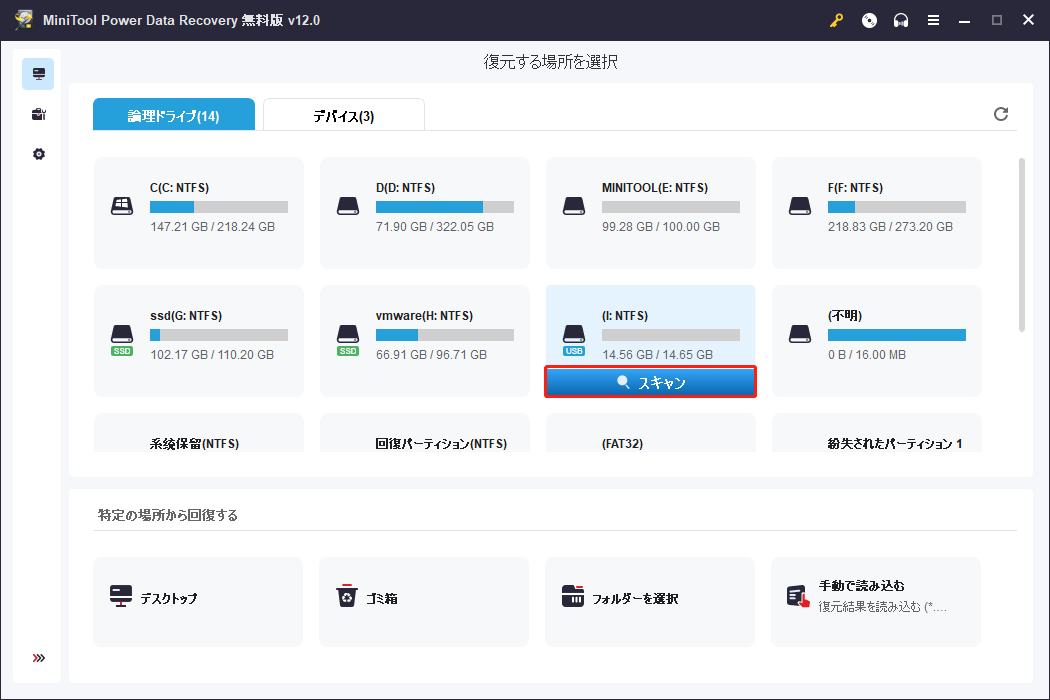
ステップ2、必要なX3FまたはJPEG写真を見つけてチェックを入れます。
スキャンした後、必要な写真を探します。その横にあるチェックボックスにチェックを入れます。
デフォルトでは、見つかった全てのアイテムは「パス」の下にツリー構造でリストされます。X3FとJPEGの写真を復元したいので、すべてのファイルがファイルタイプ別に整理されている「タイプ」カテゴリーリストに切り替えることができます。次に、「画像」を展開し、X3FとJPG形式に焦点を合わせることができます。ファイルタイプの右側に、見つかったファイル数を示す括弧が表示されます。
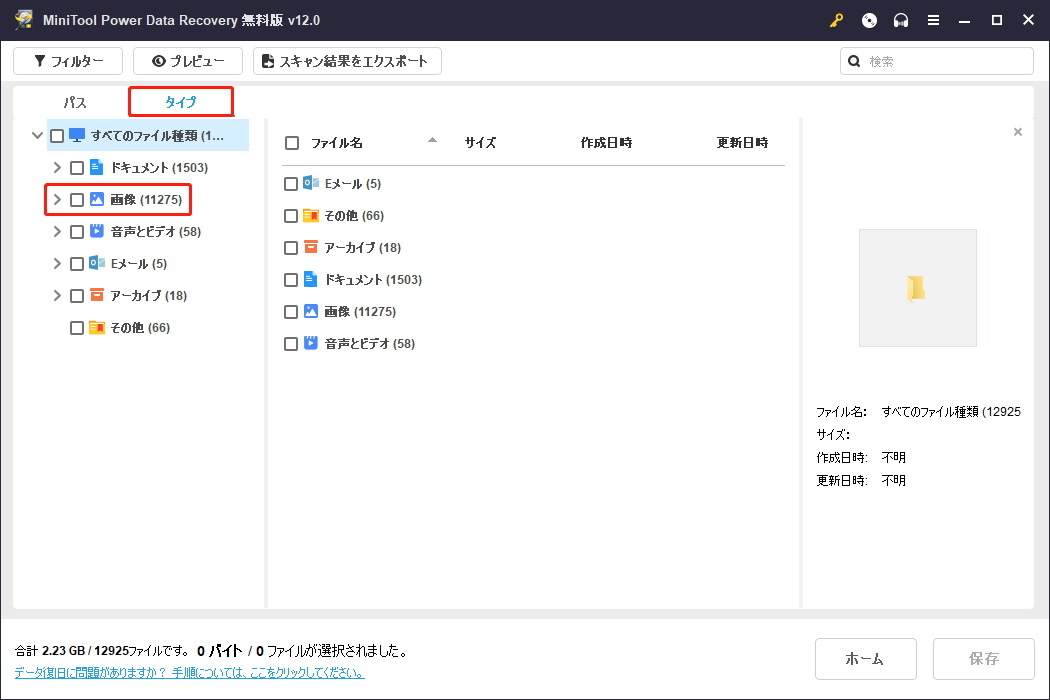
さらに、このソフトウェアでは、リストされた写真を復元する前にプレビューすることができます。サポートされている画像形式は、JPG、JPEG、PNG、ARWなどがあります。JPEG画像をプレビューするには、単にそれをダブルクリックします。
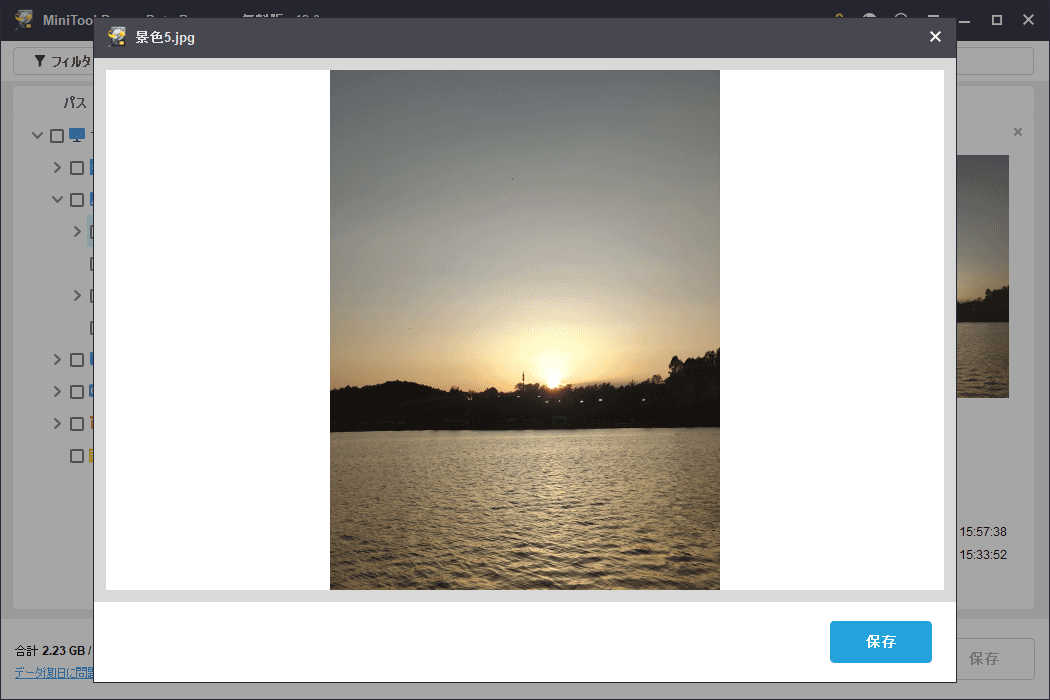
ステップ3、必要な写真を安全な場所に保存します。
最後に、すべての必要なJPEGとX3Fの写真にチェックを入れて「保存」をクリックします。その後、新しい小さなウィンドウが表示され、復元したファイルを保存するディレクトリを選択するよう求められます。指示に従って場所を選択してください。しかし、データの上書きを引き起こす可能性があるため、復元した写真を元のSDカードに保存すべきではありません。
復元する必要がある写真が1GB以上ある場合、無料版をフル版にアップグレードする必要があります。ライセンスの比較により、適切なエディションを選択することができます。
選択肢2、MiniTool Photo Recoveryを使う
MiniTool Power Data Recoveryとは別に、MiniToolソフトウェアはもう一つのプロフェッショナルな写真復元ツール-MiniTool Photo Recoveryをリリースしました。
この使いやすい写真復元ツールは、デジタルカメラ、SDカード、HDD、SSD、USBドライブなどから写真、ビデオ、オーディオファイルを復元することに特化しています。このツールはX3FとJPEG画像形式をサポートしています。
今すぐ無料版をダウンロードして、最大200MBのファイルを安全に復元することができます。
MiniTool Windows Photo Recoveryクリックしてダウンロード100%クリーン&セーフ
ステップ1、Sigmaカメラをパソコンに直接接続するか、SDカードをカードリーダーに挿入し、カードリーダーをパソコンに接続します。
ステップ2、MiniTool Photo Recoveryを起動し、メインインターフェースから「Start」をクリックします。
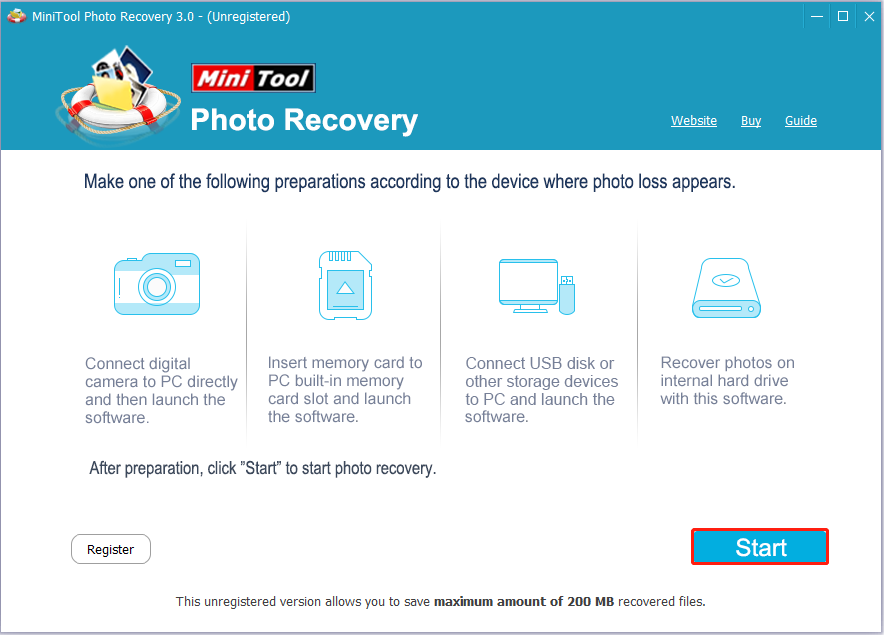
ステップ3、「Setting」をクリックし、復元したいファイルタイプをカスタマイズします。削除したX3F写真とJPEG写真を復元する必要があるので、「Graphics & Picture」の「JPEG Camera file (*.jpg)」、「JPEG Graphics file (*.jpg)」、「Sigma Foveon X3 raw picture (*.x3f)」にチェックを入れます。
次に、カメラのSDカードを選択します。「Scan」ボタンをクリックします。
ステップ4、スキャンが完了したら、必要な写真を選択して「Save」をクリックして復元します。
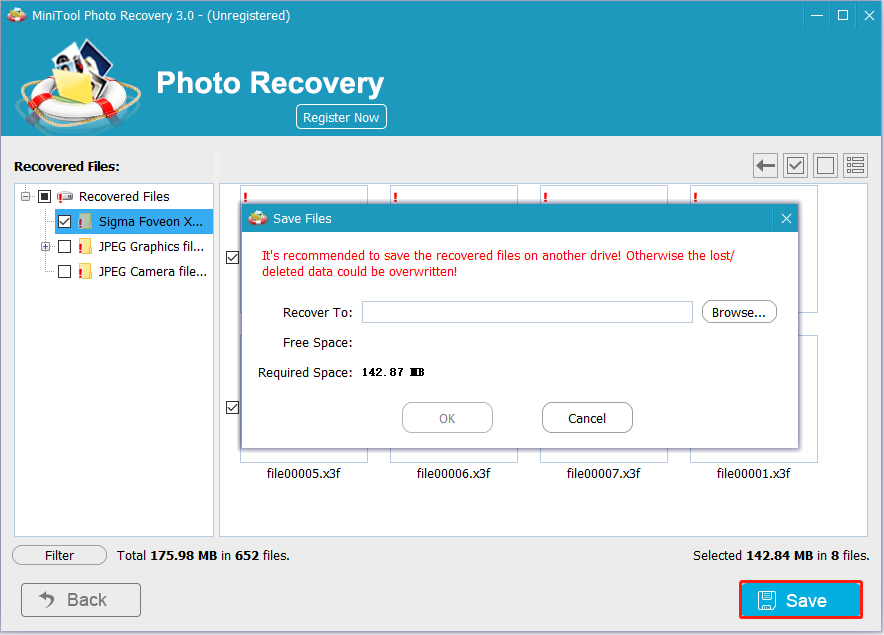
WindowsでX3Fファイルを開く方法
X3Fファイルは、PNG、JPGなどの一般的な画像フォーマットのように、Windows上の写真ツールで開くことはできません。では、Windows PCでX3F写真を開くにはどうすればいいのでしょうか?一般的には、オンラインで画像を見るか、X3Fフォーマットをサポートするフォトビューアーをダウンロードする方法があります。
オンラインで:
多くのウェブサイトが便利なオンライン画像ビューアーを提供しています。例えば、Jumpshareのウェブサイトでは、アプリのダウンロードやアカウント登録なしでX3F画像を見ることができます。X3F画像を見るには、「Choose X3F File」をクリックしてターゲットの写真を選択するか、または写真をドラッグ&ドロップしてアップロードを開始します。数秒待ってから、「View Your Image」をクリックします。
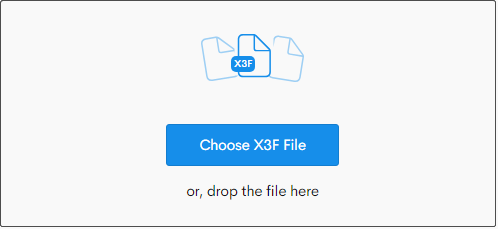
また、このツールは、安全なリンクを使用するか、電子メールを介してあなたのX3F写真を共有することができます。さらに、X3Fファイルに対する他のユーザーからのコメントを受け取ったり、ダウンロードを無効にするためにX3Fファイルをパスワードでロックしたりすることもできます。
フォトビューアー:
X3F画像を閲覧・編集できるフォトビューアーがあります。これらをダウンロードして、公式の指示に従ってX3Fの写真を閲覧・編集することができます。
- SIGMA Photo Pro:SIGMA Photo Proは、シグマのデジタルカメラで撮影したRAW画像をパソコンで閲覧・編集するための専用ソフトウェアです。X3Fファイルフォーマットの処理も可能です。
- PaintShop Pro:PaintShop Proは、プロ仕様のデジタル画像編集ソフトウェアです。X3Fファイルを含む800機種以上のカメラのRAWファイルの閲覧・作成に対応しています。
- Adobe Photoshop CC:シグマ製デジタルカメラで撮影したRAW画像を処理するためのプラグインSIGMA X3F Plug-in for Photoshopをインストールすれば、Adobe Photoshop CCでもX3F画像を閲覧できます。
つまり、適切なツールを選べば、WindowsパソコンでX3F画像を閲覧・加工することは決して不可能なことではありません。
SigmaカメラのSDカードの写真紛失・破損を防ぐ方法
Sigmaカメラから削除した写真を復元し、X3Fファイルを開く方法を学んだ後、カメラの写真紛失や破損を防ぐために、以下のヒントに注意してください。
ヒント1、定期的にバックアップを取る
コンピュータの内蔵ハードドライブからファイルを削除するのとは異なり、カメラのSDカードから削除したファイルはごみ箱に入れられず、直接完全に削除されます。その場合、データ復元ソフトウェアを使用するか、データ復元業者に助けを求めるしかありません。しかし、重要な写真を別の場所にバックアップしていれば、データ復元は簡単です。
カメラのSDカード内の写真をバックアップするには、複数の方法があります。例えば、十分な記憶容量を持つUSBドライブや外付けハードディスクを購入し、重要な写真をリムーバブルディスクに転送してバックアップすることができます。あるいは、Google DriveやOneDriveのようなクラウドサービスを選び、写真をクラウドにアップロードしてバックアップすることもできます。ただし、ほとんどのクラウドサービスには無料ストレージ容量の制限があるので注意が必要です。
また、写真のバックアップにはMiniTool ShadowMakerのような専門的なデータバックアップツールを選択することもできます。これは、ドキュメント、写真、ビデオ、オーディオなどをバックアップするために設計された信頼性の高いWindowsファイルバックアップソフトウェアです。さらに、パーティション、ディスク、Windowsシステムのバックアップにも対応しています。
MiniTool ShadowMakerトライアル版をダウンロードして、30日間無料でお楽しみください。
MiniTool ShadowMaker Trialクリックしてダウンロード100%クリーン&セーフ

データを安全に保つにはどうしたらよいでしょうか。本記事では、Windows 10でファイルをバックアップする4つの方法を紹介します。
ヒント2、SDカードを無理に取り外さない
カメラからSDカードを無理に取り外すことは、写真を損失/破損する主な原因です。これは、カードのインターフェイス、内部回路、チップ、その他の部品が損傷し、カードが正常に動作しなくなる可能性があるためです。また、カメラでデータの読み書きを行っている最中に突然SDカードを取り外すと、読み書きが未完了のままファイルが破損したり、アクセスできなくなったりすることがあります。
そのため、カメラからSDカードを慎重に取り出す前に、すべての読み書きが終了していることを確認することが重要です。
ヒント3、カメラの突然の停電を避ける
SDカードの破損やデータ損失を防ぐには、カメラ使用時に十分なバッテリーの充電を維持することも重要です。バッテリーの残量が少ないときは、写真を撮らないようにしてください。
ヒント4、メモリーカードを定期的にチェックする
メモリーカードの状態を定期的にチェックすることが重要です。SDカードに傷や変形、破損などの明らかな物理的損傷がある場合は、新しいカードへの交換を検討する必要があります。
まとめ
このチュートリアルを読めば、Sigmaカメラから削除した写真を復元する方法と、写真が失われるのを防ぐ方法が分かるはずです。私たちが提供する情報がお役に立つことを願っています。
MiniToolのソフトウェアに関するお問い合わせは、[email protected]でサポートチームまでご連絡ください。